Användar du fortfarande QuickTime för att spela in iPad-skärm? Medan iOS 11 introducerade en inbyggd iOS-skärminspelare för att enkelt och enkelt spela in video och ljud. I det här fallet kan du skapa en videohandledning, fånga uppspelning, spela in musik och få onlinevideoer.

Om du inte känner till processerna för att spela in iPad-skärmen med denna standard iPad-skärminspelare, kan du hitta den detaljerade processen från artikeln. Självklart kan du också hitta andra 4 iPad skärminspelare appar för att uppnå målet med lätthet. Läs på artikeln för att lära dig mer om den användbara informationen nu.
- Del 1: Hur man aktiverar iPad-skärminspelare i iOS 11 och senare
- Del 2: 4 iPad-skärminspelare-appar som du borde känna till
del 1: Så här aktiverar du iPad-skärminspelare i iOS 11 och senare
Jämfört med iOS 10 har iOS 11 och senare en ny funktion för skärminspelning. Skärminspelning i iOS 11/12/13/14/15/16/17/18/26 låter dig spela in och läsa upp videor eller skärmdumpar på din iPad-skärm, istället för att ta en tråkig skärmdump och redigera den med digitalt bläck.
Hur kan du använda iPad-skärminspelare i iOS 11 och högre? Här är de detaljerade stegen om hur du spelar in din iPad-skärm i iOS 11 och högre med dess inbyggda iPad-skärminspelare.
steg 1: Ställ in inspelningen
Om du bara uppgraderar till iOS 11 och senare bör du ställa in iPad-inspelning innan skärminspelning. Tryck på "Inställningar" på din iPad-skärm, efter det kan du hitta "Kontrollcenter" i rullgardinsmenyn. Välj den för att välja "Anpassa kontroller". Du hittar knappen "Skärminspelning", tryck sedan på den gröna plusknappen till vänster.
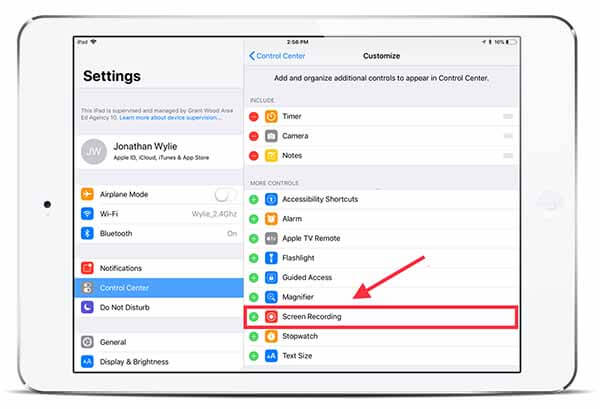
steg 2: Börja filma
När du trycker på knappen "Skärminspelning" på kontrollcentret kommer inspelaren att börja fungera. Efter att ha startat inspelningsprocessen blir statusfältet överst på din iPhone eller iPad rött. Om du vill spela in din egen röst, bör du öppna inspelningskontrollfönstret för att välja mikrofonknappen.
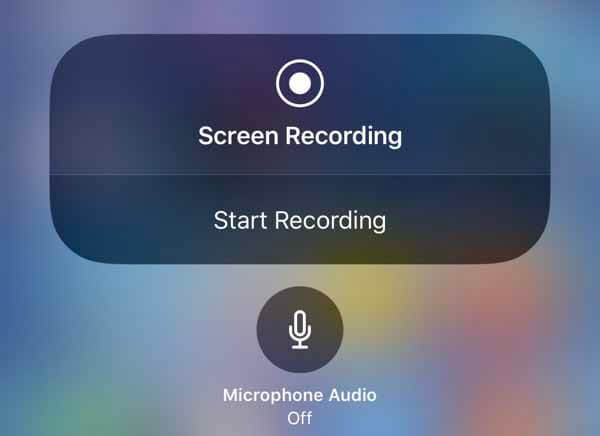
steg 3: Avsluta din iPad-skärminspelning
Tryck på den röda stapeln längst upp på skärmen när du vill avsluta inspelningen. Eller så kan du klicka på "Hem" -knappen och öppna skärminspelning igen och välj sedan "Stopp" -fliken för att stoppa din inspelning. Du kan titta på den här inspelningsvideon i appen "Foton".
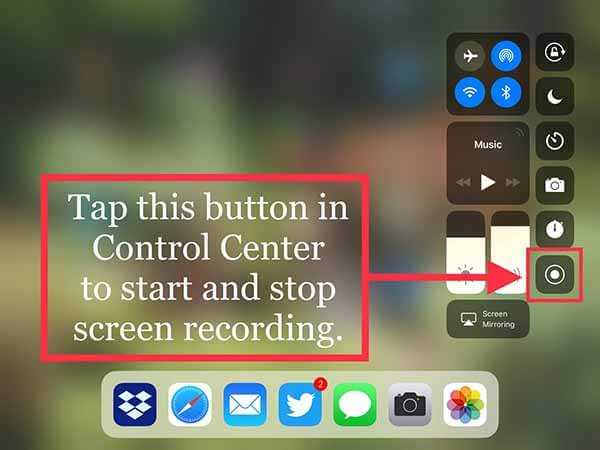
del 2: 4 iPad skärminspelare apps du borde veta
iPad-skärminspelning i iOS 11 och senare har det inbyggda skärminspelningsverktyget och det finns fortfarande vissa brister. Så vi behöver hitta fler skärminspelningsappar för iPad för att få fler funktioner för vår skärminspelning. Vi rekommenderar fyra utmärkta skärminspelningsappar för iPad för att spela in skärm i iOS 11/12/13/14/15/16/17/18/26.
Topp 1: Apeaksoft iOS skärminspelare
Apeaksoft iOS Screen Recorder är en av de mest professionella iPad skärminspelare som du kan spela in spel, videor, ljud, foton, musik, dokument och andra data på din iPhone, iPad eller iPod.

4,000,000 + Nedladdningar
Mirror din iPhone, iPad eller iPod-innehåll till en stor skärm i realtid utan fördröjning.
Spela in live-innehåll på skärmen från iPad, till exempel videor, spel, ljud och etc.
Stöd för alla modeller av iPhone, iPad och iPod touch.
Gör att du kan använda en projektor och dela enhetens skärm med andra.
Topp 2: Skärmflöde
Screenflow har en unik funktion som låter dig spela in först och konfigurera senare. Den här funktionen gör den här skärminspelaren mer flexibel och bekväm när du spelar iPad-skärmen i iOS 11. Nästa är nackdelarna och proffsen på denna iPad-skärminspelare.
Fördelar med denna iPad-skärminspelare
1. Lätt att använda.
2. Hög stabilitet.
3. Kraftfulla redigeringsfunktioner.
4. Capture-skärm, spela in videoklipp från bifogade kameraenheter, spela in ljud med in-system-kompatibilitet och externa enheter.
Nackdelar
1. Betala mycket för att få fullständig åtkomst till denna skärminspelare.
2. Utan inbyggda mallar och tillgångsbibliotekssystem.
3. Det tillhandahåller inte gratis uppgraderingstjänst.
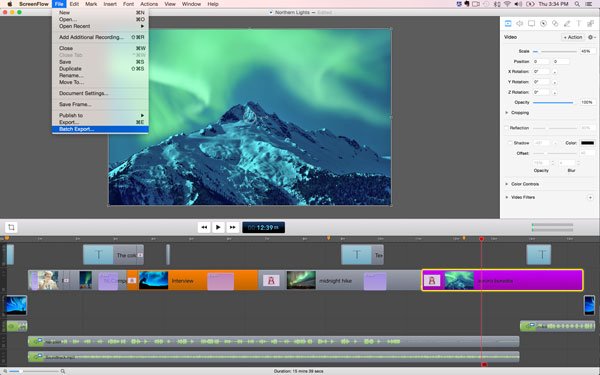
Top 3: AirShou
AirShou är en ledig app som du kan spela in skärmen utan att ansluta till annat system. När det gäller iPad-skärminspelaren kan du spela in skärm på iPad utan dator. Lära sig hur man använder AirShou och mer information.
Fördelar med denna iPad-skärminspelare
1. Spela in din skärm var du än är, ingen jailbreak behövs.
2. Lätt att använda. Du kan bara installera den för att välja önskat orienteringsläge och starta inspelningen.
3. Fritt tillgänglig. Du kan ladda ner och använda den här appen utan att betala någon.
4. Anpassa dina inspelningar, inklusive orienteringsläge, bithastighet, upplösning och mer.
Nackdelar
1. Brist på säkerhet. Eftersom den här appen inte är listad i Apple Store, behöver du hämta på annat ställe utan någon säkerhetsgaranti.
2. Det är inte tillgängligt för alla iOS-användare.

Topp 4: QuickTime
QuickTime är en multimediaspelare med vissa skärminspelningsfunktioner. Det är standard mediespelare och skärminspelare för iPad och alla Apple-enheter så att du inte behöver lägga till andra program. Du kan klicka här för att lära dig hur man använder QuickTime för att fånga ljud.
Fördelar
1. Du kan använda den helt gratis.
2. Ingen ytterligare programvara krävs, ingen jailbreak krävs.
Nackdelar
1. Fungerar endast på Mac-dator.
2. Det är nödvändigt att använda en kabel för att ansluta din iPad till din dator.
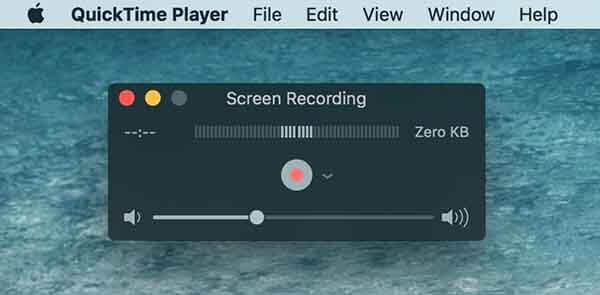
Rekommendation: Spela in iPad-skärm på Windows eller Mac
Om du vill spela in video eller ljud på datorn är den kraftfulla Screen Recorder definitivt ditt bästa val. Det kommer att fånga exakt den ursprungliga bilden och ljudkvaliteten. Läs mer information i den här delen.
- Apeaksoft Screen Recorder ger ett professionellt sätt att spela in någon aktivitet på PC / Mac och ta skärmdumpar.
- Fånga någon video från YouTube, DailyMotion, Vimeo, Vevo, RED, Facebook, Yahoo och mycket mer.
- Spela in ljud från mikrofon eller systemljud enligt ditt behov.
- Ta skärmdump som du vill och gör ritningar på fångsten också.
- Spara inspelad video, ljud och bild i alla vanliga format.
Slutsats
Alla iPad-inspelare som nämns ovan kan hjälpa dig att registrera skärmen i IOS 11 / 12. Om du bara behöver en mycket enkel skärminspelning kan du använda standard iPad-skärminspelare. Om du vill ha fler funktioner kan du använda Apeaksoft iOS-skärminspelare eller andra alternativ. Om du har några idéer kan du skriva mer detaljerad information i kommentaren.




